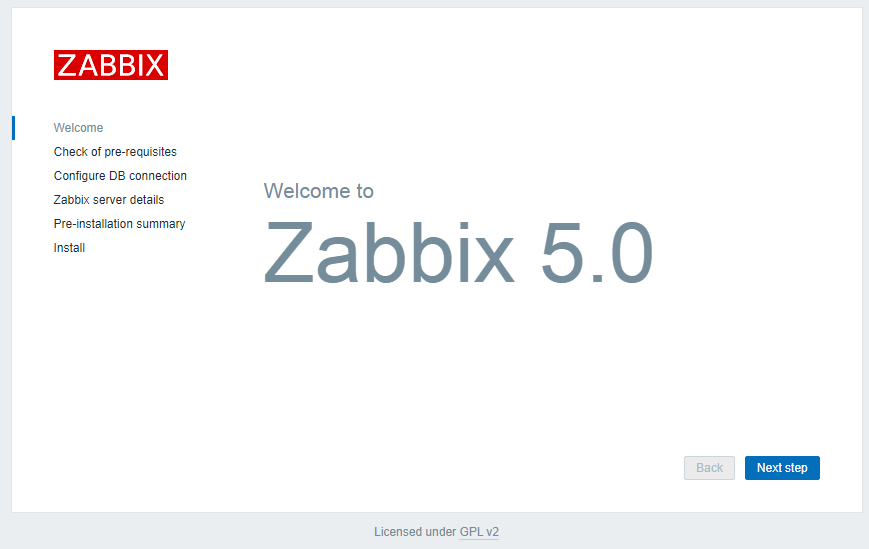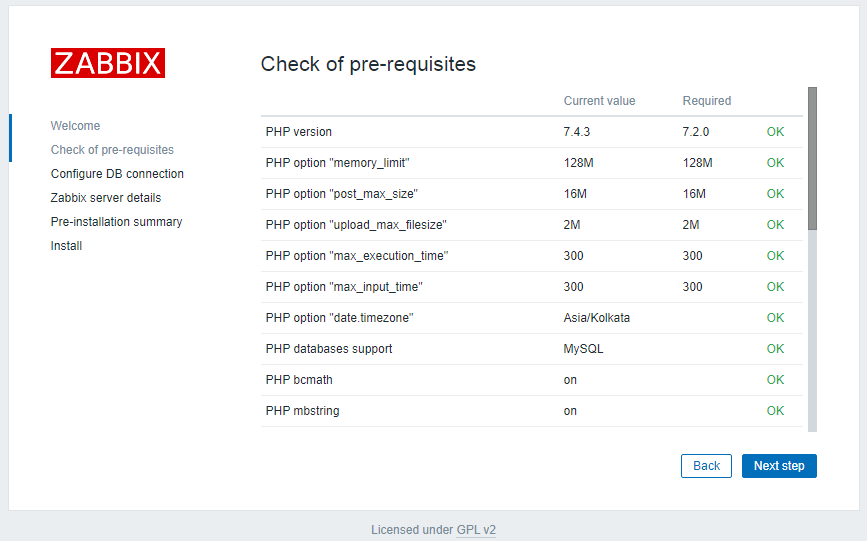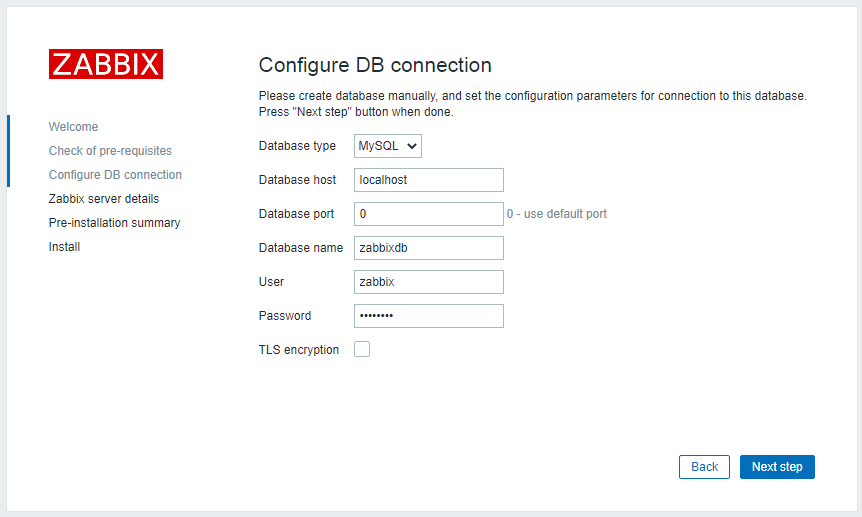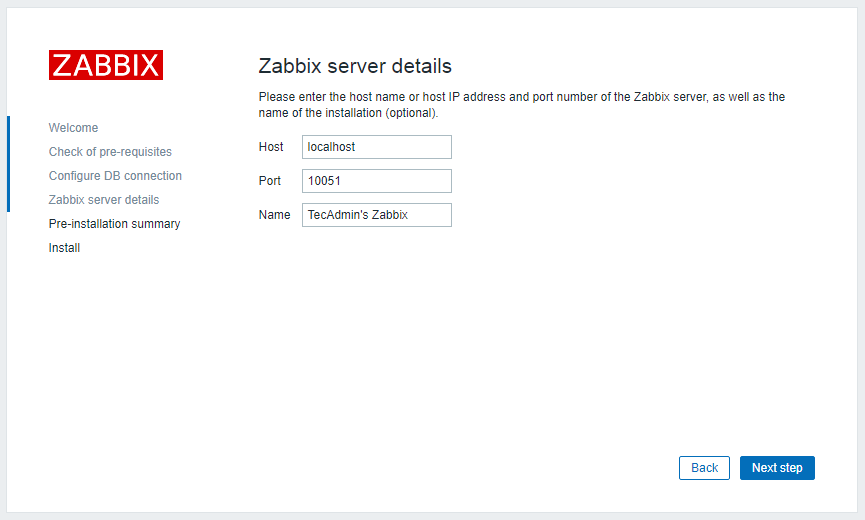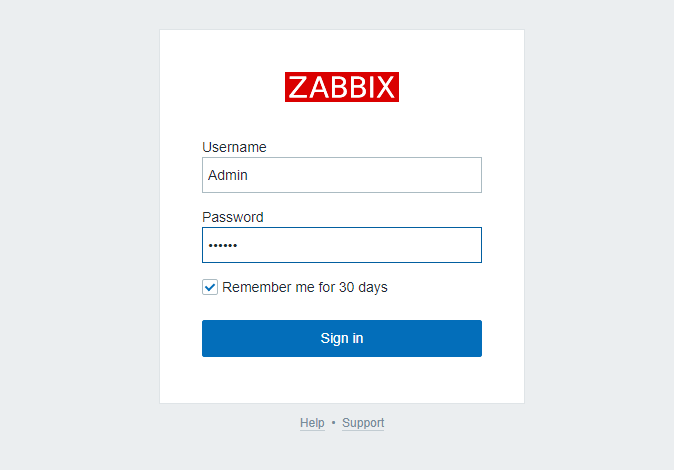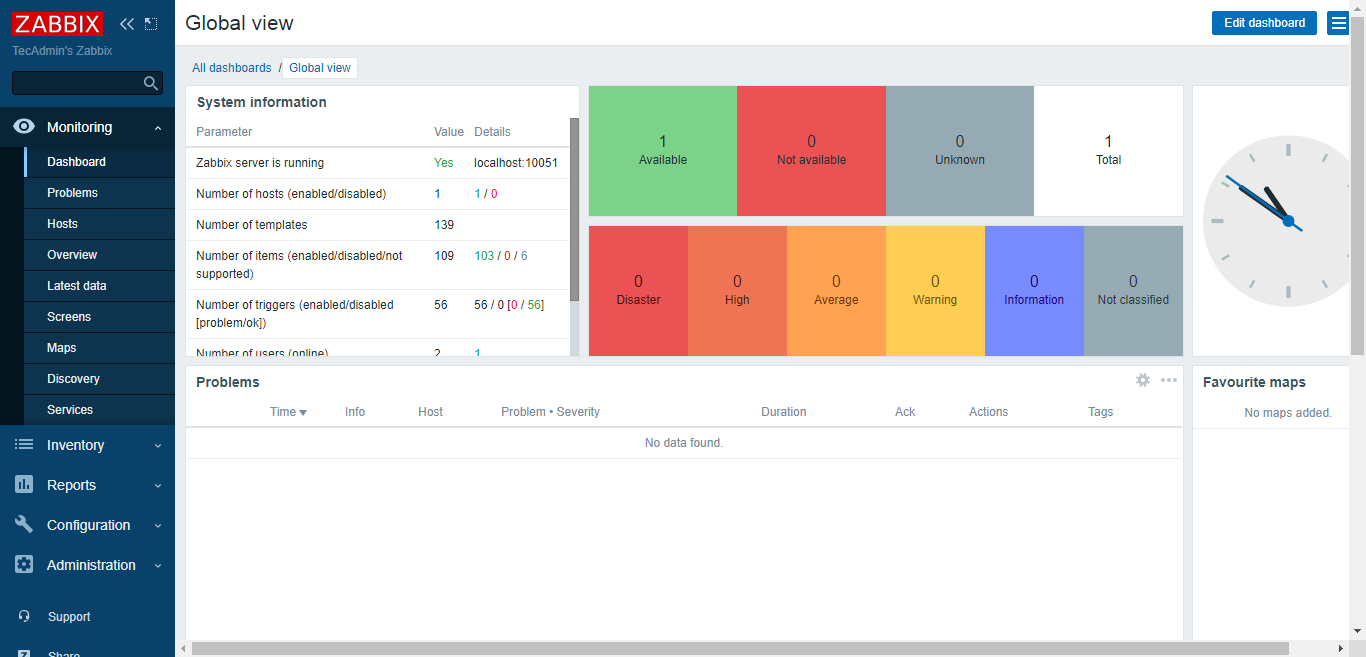Zabbixは、サーバー、仮想マシン、ネットワーク、クラウドサービスのリアルタイム監視用に設計された無料のオープンソース監視ソリューションです。これはAlexei Vladishevによって開発され、Zabbix SIAによって積極的にサポートされています。これは、クライアントサーバーモデルに基づいており、CPU負荷、ネットワーク使用率、数万のサーバーからのディスク領域の消費など、数百万のメトリックを監視できます。
このチュートリアルでは、Ubuntu 20.04 LTSシステムにZabbixサーバーをインストールする方法を説明します。
事前要件
sudo特権アカウントアクセスで実行中のUbuntu 20.04システムがあると想定します。 UbuntuシステムにZabbixサーバーをインストールするには、以下の手順に従ってください。
ステップ1 – LAMPのセットアップ
Zabbixを実行するにはPHPプログラミング言語、データベースサーバーとしてはMySQL、ApacheやNginxなどのWebサーバーが必要でした。このチュートリアルではApache Webサーバーを使用します。次のコマンドを実行して、システムに必要なすべてのパッケージをインストールしましょう。
sudo apt updatesudo apt install apache2 libapache2-mod-phpsudo apt install mysql-serversudo apt install php php-mbstring php-gd php-xml php-bcmath php-ldap php-mysql
次に、MySQL rootユーザーに強力なパスワードを設定する必要があります。以下のコマンドを実行し、指示に従ってください。以下のコマンドを完了すると、MySQLデータベースサーバーのrootアカウントのパスワードが設定されます。
sudo mysql_secure_installationPHP構成変数を更新します。 ApacheのPHP構成ファイル/etc/php/7.4/apache2/php.iniを編集し、要件に応じてタイムゾーンを更新します。
vim /etc/php/7.4/apache2/php.inimemory_limit 256M upload_max_filesize 16M post_max_size 16M max_execution_time 300 max_input_time 300 max_input_vars 10000 date.timezone = 'Asia/Tokyo'
ステップ2 – Zabbixリポジトリを設定する
Zabbix公式チームは、Debianベースのシステム用のAptパッケージリポジトリを提供します。 Ubuntuシステムにリポジトリを追加するには、次のコマンドを使用します。
wget https://repo.zabbix.com/zabbix/5.0/ubuntu/pool/main/z/zabbix-release/zabbix-release_5.0-1+focal_all.debsudo dpkg -i zabbix-release_5.0-1+focal_all.deb
ステップ3 – Zabbixサーバーのインストール
Aptリポジトリを追加したら、次のコマンドを使用してZabbixサーバーパッケージをインストールします。ここで、zabbix-server-mysqlパッケージには、MySQLをサポートするZabbixサーバーが含まれています。 zabbix-frontend-phpパッケージは、ZabbixサーバーのWebインターフェイスを提供します。
sudo apt updatesudo apt install zabbix-server-mysql zabbix-frontend-php zabbix-agent zabbix-apache-conf
ステップ4 – Zabbixデータベースとユーザーを作成する
次に、Zabbixサーバーのデータベーススキーマを作成します。 rootアカウントでMySQLサーバーにログインし、次のコマンドでMySQLデータベースとユーザーを作成します。
mysql -u root -pCREATE DATABASE zabbixdb character set utf8 collate utf8_bin;CREATE USER 'zabbix'@'localhost' IDENTIFIED BY 'password';GRANT ALL PRIVILEGES ON zabbixdb.* TO 'zabbix'@'localhost' WITH GRANT OPTION;FLUSH PRIVILEGES;
データベースを作成したら、データベースのZabbixのデフォルトスキーマをロードします。
cd /usr/share/doc/zabbix-server-mysqlzcat create.sql.gz | mysql -u zabbix -p zabbixdb
ステップ5 – Zabbix構成を更新する
お気に入りのテキストエディタでZabbixサーバー設定ファイル/etc/zabbix/zabbix_server.confを編集し、次のデータベース設定を更新します。これは、Zabbixサーバーがデータベースに接続するために使用されます。
sudo vi /etc/zabbix/zabbix_server.confDBHost=localhost DBName=zabbixdb DBUser=zabbix DBPassword=password
ここで、Zabbixサービスがシステムの起動時に起動し、サービスを再起動して新しい設定をリロードできるようにします。
sudo systemctl enable zabbix-serversudo systemctl restart zabbix-server
Zabbixパッケージは、独自のApache構成ファイル、つまり/etc/zabbix/apache.confも作成し、Apache構成ディレクトリへのリンクを作成します。次のコマンドを使用して、Apacheサービスを再起動します。
sudo systemctl restart apache2これで、システムはZabbixインストールの準備ができました。 Zabbix Webインストーラーに移動して、インストールを完了してください。
ステップ6 – Zabbixのファイアウォールを調整する
次に、Zabbixポート10050および10051と、firewalldを介したHTTPサービスを許可する必要があります。次のコマンドでそれらを許可することができます:
sudo firewall-cmd --permanent --add-service=httpsudo firewall-cmd --permanent --add-port=10050/tcpsudo firewall-cmd --permanent --add-port=10051/tcp
次に、firewalldサービスをリロードして変更を実装します。
sudo firewall-cmd --reloadステップ7 – Zabbix Webインストーラーの実行
Zabbix Webインストーラは、サーバーのIPまたはドメインの/ zabbixサブディレクトリURLでアクセスできます。たとえば、host.tecadmin.netは私のZabbixサーバーをポイントしています。次のURLを使用してZabbixにアクセスします。設定に従ってFQDNを変更する必要があります。
https://server.tecadmin.net/zabbix/
そして、以下のスクリーンショットに従って手順に従ってください。
次に、お気に入りのWebブラウザーを開き、URL http:// your-server-ip / zabbixを入力します。次の画面で、Zabbix Webインストールウィザードにリダイレクトされます。
[ 次のステップ ]ボタンをクリックします。次のページが表示されます。
すべての要件がサーバーによってフルフルであることを確認してください。次に、[ 次のステップ ]ボタンをクリックします。次のページが表示されます。
上記の手順で作成したデータベース資格情報を入力し、[ 次の手順 ]ボタンをクリックします。次のページが表示されます。
Zabbixサーバーの詳細を入力し、[次のステップ]ボタンをクリックします。次のページが表示されます。
すべての構成パラメーターが正しいことを確認してから、「次のステップ」ボタンをクリックします。インストールが正常に完了すると、次のページが表示されます。
[完了]ボタンをクリックします。以下に示すように、Zabbixログインページにリダイレクトされます:
以下の資格情報を使用してログインします。
ユーザー名:Admin
パスワード:zabbix
loignが成功すると、下のスクリーンショットのようにZabbix dashbaordが表示されます。
結論
おめでとう! Ubuntu 20.04 LTSシステムにZabbixサーバーが正常にインストールされました。 Zabbixダッシュボードの詳細を確認し、監視するクライアントを追加できるようになりました。